
Hasleo EasyUEFI企业版
详情介绍
EasyUEFI是一款方便易用的EFI/UEFI启动项的Windows软件,该软件主要用于调整、编辑、修复EFI/UEFI启动项,让你无需进入pe系统,即可在Windows下完成。除此之外,这款软件界面简洁,体积小巧,内置丰富多样的管理功能,支持备份EFI系统分区、还原EFI系统分区、重建EFI系统分区、移动EFI系统分区、删除EFI系统分区、EFI系统分区资源管理器等功能,全方位满足用户的使用需求。同时EasyUEFI还能有效管理EFI 启动项,以使用创建的启动盘来修复相关的EFI系统启动问题,是你日常必备的系统维护好帮手。
本站为大家分享的是EasyUEFI企业版下载,该版本修改程序,解锁企业版,无视机器码许可,无需屏蔽联网,免注册。去界面数据恢复软件推广链接,去启动检查更新提示,去菜单检测更新项,推荐下载体验。

软件特色
1、easyuefi可以创建、删除、编辑、清理、备份和还原EFI/UEFI启动项,设置重启后使用的一次性启动项,或者调整EFI/UEFI启动项的顺序,所有的操作均可在Windows下完成而不需要进入BIOS。
2、easyuefi支持创建Windows PE启动镜像。创建启动镜像后,您可以使用它创建USB启动盘或者使用第三方刻录软件将它刻录到CD/DVD。当您的系统不能启动而您又怀疑是由EFI/UEFI启动项丢失或损坏造成的时候,可以使用创建的启动盘来创建或修复启动项。
3、easyuefi是一个100%绿色的Windows软件:无广告、木马和其它恶意代码。
功能介绍
1、全面的EFI / UEFI引导选项管理功能,例如创建,删除,编辑EFI / UEFI引导选项,更改EFI / UEFI引导顺序等。
2、备份,还原,重建,删除,浏览和写入EFI系统分区(ESP)或将EFI系统分区(ESP)移动到另一个驱动器。已改善
3、创建Windows PE紧急磁盘。
4、命令行支持。
5、创建,删除和修改EFI / UEFI引导选项
6、备份和还原EFI / UEFI引导选项
7、禁用和启用EFI / UEFI引导选项
8、从Windows内部引导到UEFI固件设置(UEFI BIOS)
9、指定一次性启动选项
10、更改EFI / UEFI引导顺序
11、命令行支持
12、UEFI 硬件可与 BIOS 结合使用。
支持的操作系统
一、支持的宿主机操作系统
1、管理EFI/UEFI启动项:基于EFI/UEFI启动的Windows Vista、7、8、8.1、2008 (R2)、2012 (R2)、10 Technical Preview
2、创建Windows PE启动盘:基于EFI/UEFI启动的Windows 7、Windows 8、8.1、2008 R2、2012 (R2)、10 Technical Preview
二、支持的目标操作系统
1、基于EFI/UEFI启动的Windows或Linux
EasyUEFI企业版使用教程
许多用户都在问easyuefi怎么用?那么不要急,小编这次特为大家整理了详细的图文教程以供参考:
ps:开启UEFI启动操作要求为主板上必须有UEFI启动选项
一、设置独立引导分区
1、UEFI启动需要一个独立的分区,以win8 64位为例,打开资源管理器,右击—计算机---管理。在打开的窗口中切换到—计算机管理—存储—磁盘管理—右击左侧主分区(一般选择系统C盘选择“压缩卷”)
2、在打开的压缩卷窗口中,在“输入压缩空间量”处输入合适的数值(一般1G就够了),然后,当前分区后面划出一块新的空间,按提示右击,选择建立简单卷,将其创建为主分区并且将其格式化为FAT32格式。
二、设置UEFI启动
1、完成分区的创建后,再将UEFI所需的启动文件复制到分区即可。首先以管理员身份启动命令提示符,输入下列的命令(独立出来的盘符为M)【bcdboot c:\windows /s M: /f UEFI】当屏幕提示“已成功创建启动文件”,则表示已经将UEFI所需的启动文件复制到位额。
三、使用UEFI启动
重启系统按F12键,选择“UEFI Hard Disk”,这样使用额UEFI的方式win8,进入系统后,同上打开系统的磁盘管理组件,此时我们可以看到独立的主分区显示为“系统,主分区”。
其他版本
-

EasyUEFI电脑版 13.15M / v6.0.1.0
猜您喜欢

- 电脑开机加速的软件推荐
- 开机慢的烦恼,我想大家或多或少都遇见过,这是因为电脑使用久了,里面垃圾太多需要清理,那么对于电脑小白来说如何解决呢?在这里小编整理了一些免费功能强大的电脑开机加速软件提供给大家。不仅可以告诉你本次开机时间,还能及时有针对性的对拖慢速度的程序或者垃圾文件进行清理。开机加速,开机耗时一目了然,并且支持优化计划任务,需要开机加速软件的朋友可以在这里下载哦!
-

CCleaner Pro清理工具 v6.39.11548 卸载清除 / 20.01M
-

CCleaner电脑版 v7.1.1066.0官方版 卸载清除 / 815K
-

Wise Care 365系统优化清理工具 v7.3.2.716 系统优化 / 16.02M
-

-

Hasleo EasyUEFI企业版 v6.0.1 系统优化 / 10.46M
-

Microsoft PowerToys(Windows工具集) v0.96.1 系统优化 / 327.07M
同类软件
网友评论
共0条评论分类列表
类似软件
-
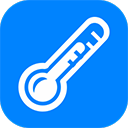
驱动人生温度监测软件独立版 v1.0.21.48 系统优化 / 5.89M
-

-

win7优化大师官方版 v1.80 系统优化 / 5.27M
-

sandboxie plus中文版 v1.16.8 系统其他 / 22.6M
-

江民优化专家官方版 v1.0.16.912 系统优化 / 16.05M








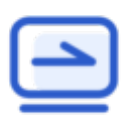




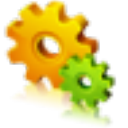


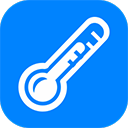



















 赣公网安备 36010602000087号
赣公网安备 36010602000087号